உங்கள் விளையாடுகிறது உங்கள் Xbox Series X/S இல் உள்ள பழைய Xbox கேம்கள் என்ன செய்வது என்று உங்களுக்குத் தெரிந்தால் அது கடினமான பணி அல்ல. எக்ஸ்பாக்ஸ் சீரிஸ் எக்ஸ்/எஸ் வெளியான ஆரம்ப நாட்களில் பழைய எக்ஸ்பாக்ஸ் கேம்களை விளையாடுவது பிரதானமாக இருந்ததை நீங்கள் காண்கிறீர்கள், மேலும் புதிய கன்சோல்கள் நிறைய பிரத்யேக தலைப்புகளுடன் தொடங்கப்படவில்லை.

விளையாட்டாளர்கள் தங்கள் பழைய எக்ஸ்பாக்ஸ், எக்ஸ்பாக்ஸ் 360 மற்றும் எக்ஸ்பாக்ஸ் ஒன் கேம்களைத் தோண்டி எடுக்க வேண்டியிருந்தது. இப்போது, அவ்வாறு செய்வது எப்போதும் நேரடியான விவகாரம் அல்ல, எனவே உங்களுக்கு சிக்கல்கள் இருந்தால், இது உங்களுக்காக வெளிப்படையாக வடிவமைக்கப்பட்ட கட்டுரை.
உங்கள் பழைய Xbox கேம் டிஸ்க்குகள் Xbox Series X/S இல் வேலை செய்யுமா?
எக்ஸ்பாக்ஸ் சீரிஸ் எஸ் பழைய எக்ஸ்பாக்ஸ் டிஸ்க்குகளை இயக்குவதை ஆதரிக்கவில்லை என்று சொல்வதன் மூலம் தொடங்குவோம், மேலும் சீரிஸ் எஸ் இல் இயற்பியல் டிஸ்க் டிரைவ் இல்லாததால், பதிவிறக்கம் செய்ய முடியாத பழைய கேம்களை விளையாட வழி இல்லை. எக்ஸ்பாக்ஸ் சீரிஸ் எக்ஸ்க்கு வரும்போது, இந்த கன்சோல் ஒரு டிஸ்க் டிரைவோடு வருவதால், விஷயங்கள் மிகவும் வித்தியாசமாக இருக்கும்.
வார்த்தையில் சிக்கல்
எனவே, நீங்கள் பல எக்ஸ்பாக்ஸ் ஒன் டிஸ்க்குகளின் உரிமையாளராக இருந்தால், எக்ஸ்பாக்ஸ் சீரிஸ் எஸ்-ஐ விட எக்ஸ்பாக்ஸ் சீரிஸ் எக்ஸைப் பெறுவது சிறந்தது.
பழைய Xbox கேம்களை உங்கள் Xbox Series X/Sக்கு மாற்றுவது எப்படி
பழைய கேம்களை Xbox Series X/Sக்கு மாற்ற, நீங்கள் அவற்றை கிளவுட், வெளிப்புற சேமிப்பிடம் அல்லது Wi-Fi வழியாக தரவு பரிமாற்றத்திலிருந்து இறக்குமதி செய்ய வேண்டும்.
எக்ஸ்பாக்ஸ் கேம்களை எக்ஸ்/எஸ் எக்ஸ்/எஸ் எக்ஸ்பெர்னல் ஸ்டோரேஜ் மூலம் இறக்குமதி செய்யவும்
பழைய கேம் கோப்புகளை உங்கள் புதிய எக்ஸ்பாக்ஸ் கன்சோலுக்கு மாற்ற நீங்கள் தயாராக இருக்கும்போது, வெளிப்புற டிரைவிலிருந்து தலைப்புகளை இறக்குமதி செய்யத் தொடங்கலாம். எதிர்பார்த்தபடி, நீங்கள் ஏற்கனவே தயாரிக்கப்பட்ட அனைத்து கேம்களுடன் வெளிப்புற இயக்ககத்தை வைத்திருக்க வேண்டும்.
- உங்கள் Xbox One வீடியோ கேம் கன்சோலில் துவக்கவும்.
- அமைப்புகளுக்குச் சென்று, பின்னர் கணினி > சேமிப்பக விருப்பத்தைத் தேர்ந்தெடுக்கவும்.
- அங்கிருந்து, பல இருந்தால், பட்டியலில் இருந்து வெளிப்புற சேமிப்பக சாதனத்தைத் தேர்ந்தெடுக்கவும்.
- நீங்கள் மாற்ற விரும்பும் தரவைக் கண்டறிந்து அதைத் தேர்ந்தெடுக்கவும்.
- நீங்கள் முடித்தவுடன் நகலெடு விருப்பத்தைத் தேர்வு செய்யவும்.
- கோப்புகள் உங்கள் வெளிப்புற இயக்ககத்திற்கு மாற்றப்பட்டதும், அதை Xbox One இலிருந்து துண்டிக்கவும்.
- எக்ஸ்பாக்ஸ் சீரிஸ் X இல் துவக்கவும், பின்னர் வெளிப்புற இயக்ககத்தை உடனே இணைக்கவும்.
- எல்லாம் திட்டத்தின் படி நடந்தால், கன்சோல் வெளிப்புற இயக்ககத்தை அங்கீகரிக்க வேண்டும்.
- இப்போது, சமீபத்தில் இணைக்கப்பட்ட இயக்ககத்துடன் நீங்கள் என்ன செய்ய விரும்புகிறீர்கள் என்று தொடர் X கேட்க வேண்டும். சில சூழ்நிலைகளில், அது கேட்காமல் போகலாம், எனவே நீங்கள் அமைப்புகள் > கணினி > சேமிப்பகம் என்பதற்குச் செல்ல வேண்டும்.
- சேமிப்பகப் பிரிவில் இருந்து, உங்கள் Xbox Series X க்கு நேரடியாக இறக்குமதி செய்ய விரும்பும் கேம்களையும் தரவையும் தேர்வு செய்யவும்.
இறுதியாக, நகலெடு என்பதைக் கிளிக் செய்து, செயல்முறை முடிவடையும் வரை காத்திருக்கவும்.
சில கேம்கள் வெளிப்புற இயக்ககத்திலிருந்து இயங்கும் திறன் கொண்டவை என்பதை நினைவில் கொள்ளுங்கள், எனவே அவற்றை புதிய கன்சோலுக்கு நகலெடுக்க வேண்டிய அவசியமில்லை.
நெட்வொர்க் பரிமாற்றம் மூலம் பழைய எக்ஸ்பாக்ஸ் கேம்களை எப்படி இறக்குமதி செய்வது
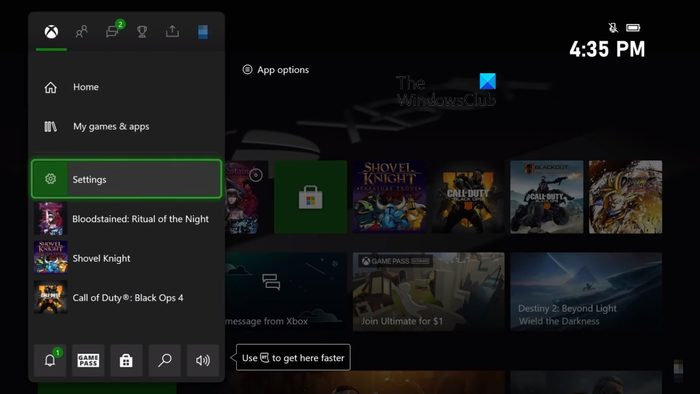
எக்ஸ்பெர்னல் ஹார்ட் டிரைவ் இல்லாதவர்கள், எக்ஸ்பாக்ஸ் சீரிஸ் எக்ஸ்க்கு கேம்களை நகர்த்துவதற்கு நெட்வொர்க் டிரான்ஸ்ஃபரைப் பயன்படுத்திக் கொள்ளலாம்.
பணி மேலாளர் பணியை முடிக்க மாட்டார்
கேம்களைக் கொண்ட Xbox One வீடியோ கேம் கன்சோலை இயக்குவதன் மூலம் தொடங்கவும்.
அதன் பிறகு, எக்ஸ்பாக்ஸ் பொத்தானை அழுத்தவும், பின்னர் சுயவிவரம் மற்றும் கணினியைத் தேர்ந்தெடுக்கவும்.
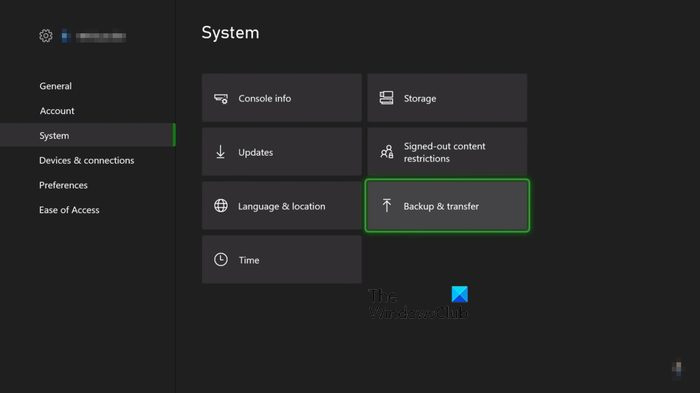
விண்டோஸ் 10 க்கான காஃபின்
அங்கிருந்து, அமைப்புகள் > சிஸ்டம் > காப்புப்பிரதி & இடமாற்றம் என்பதைத் தேர்ந்தெடுக்கவும்.
நீங்கள் இப்போது நெட்வொர்க் பரிமாற்றத்தை அனுமதிப்பதைப் பார்க்க வேண்டும், எனவே அதைத் தேர்ந்தெடுக்கவும்.
இப்போது, எக்ஸ்பாக்ஸ் ஒன் இன்னும் இயங்கிக்கொண்டிருக்கும்போது, தயவுசெய்து மேலே சென்று எக்ஸ்பாக்ஸ் சீரிஸ் எக்ஸ் அல்லது எஸ்ஐ இயக்கவும்.
கன்ட்ரோலரில் உள்ள எக்ஸ்பாக்ஸ் பட்டனை அழுத்தவும், பின்னர் சுயவிவரம் & சிஸ்டத்திற்கு செல்லவும்.
முடிந்ததும், அமைப்புகள் > சிஸ்டம் > காப்புப் பிரதி & இடமாற்றம் என்பதற்குச் செல்லவும்.
லோக்கல் கன்சோல்களுக்குச் சென்று, Xbox Series X/Sக்கு மாற்ற விரும்பும் கேம்களைத் தேர்ந்தெடுக்கவும்.
தற்காலிக சுயவிவர சாளரங்கள் 8
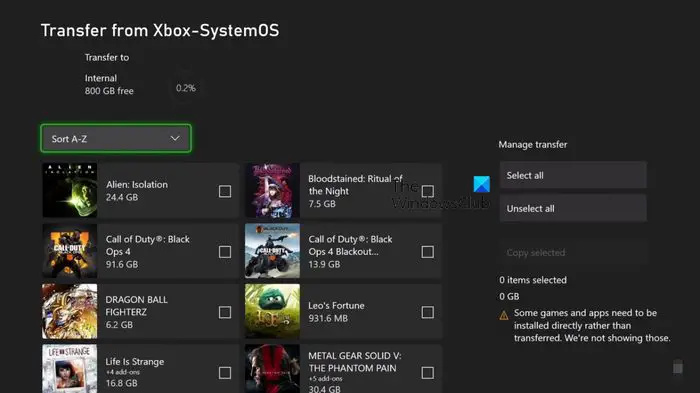
நகலெடு தேர்ந்தெடுக்கப்பட்ட விருப்பத்தைத் தேர்ந்தெடுக்கவும்.
இறுதியாக, பணியை முடிக்க நகல் பொத்தானை அழுத்தவும்.
Xbox Series X/S இன் உள்ளே இருக்கும் சேமிப்பிடத்தை விட கேம்களின் அளவு பெரியதாக இருந்தால், நீங்கள் சிக்கல்களைச் சந்திக்க நேரிடும் என்பதை நினைவில் கொள்ளுங்கள்.
படி : எக்ஸ்பாக்ஸ் கேம் பாஸ் டெய்லி குவெஸ்ட் வேலை செய்யவில்லை
கேம் பாஸை வேறொரு கணக்கிற்கு மாற்ற முடியுமா?
கேம் பாஸை மற்றொரு எக்ஸ்பாக்ஸ் கணக்கிற்கு மாற்றுவது சாத்தியமில்லை, ஆனால் எல்லோரும் சேவையை மற்றவர்களுடன் பகிர்ந்து கொள்ளலாம். மைக்ரோசாப்ட் பயனர்கள் தங்கள் முகப்பு அல்லது முதன்மை எக்ஸ்பாக்ஸாக ஒரு கன்சோலை அமைப்பதை சாத்தியமாக்குகிறது. அதாவது அந்த கன்சோலைப் பயன்படுத்தும் எவருக்கும் கேம் பாஸ் சேவை கிடைக்கும். இப்போது, ஹோம் கன்சோலை இரண்டாவதாக அமைப்பதன் மூலம், அந்த இரண்டாவது கன்சோலைப் பயன்படுத்தும் எவருடனும் சந்தாவைப் பகிர முடியும்.
ஒரே விளையாட்டை பல எக்ஸ்பாக்ஸ் கணக்குகளில் விளையாட முடியுமா?
இது நடக்க, ஒவ்வொரு கன்சோலிலும் விளையாட்டின் நகல் இருக்க வேண்டும், அது இயற்பியல் அல்லது டிஜிட்டல். எடுத்துக்காட்டாக, கன்சோல் உங்கள் வீட்டில் அமைந்திருந்தால், மற்றவர்கள் தங்கள் கூடுதல் கன்சோல்களில் அதே வீடியோ கேமை விளையாட விரும்பினால், ஒவ்வொரு சாதனமும் தலைப்பின் சொந்த நகலைக் கொண்டிருக்க வேண்டும்.







![நருடோ ஆன்லைன் ஏற்றுதல் பிழை [சரி செய்யப்பட்டது]](https://prankmike.com/img/games/C7/naruto-online-loading-failure-fixed-1.png)







